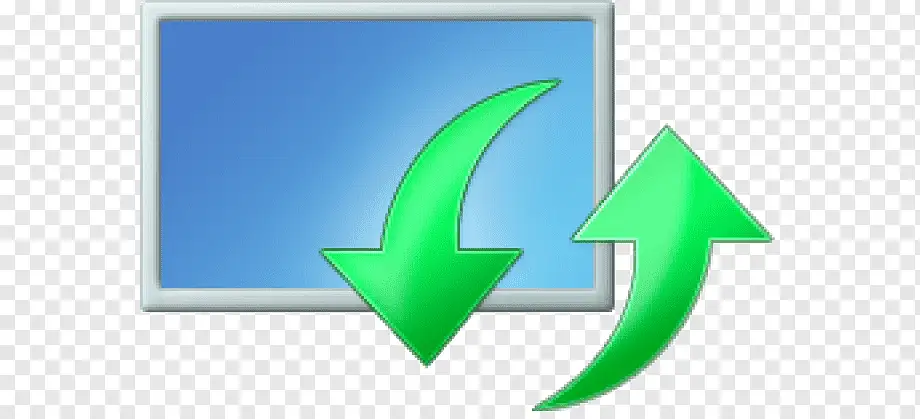
目次
Windows Updateを一時停止できるのは1週間まで
Windows11では、Windows Updateを停止できる可能期間は1週間までとなっており、これ以上伸ばすことはできません。嫌でも更新するしかない仕様です。
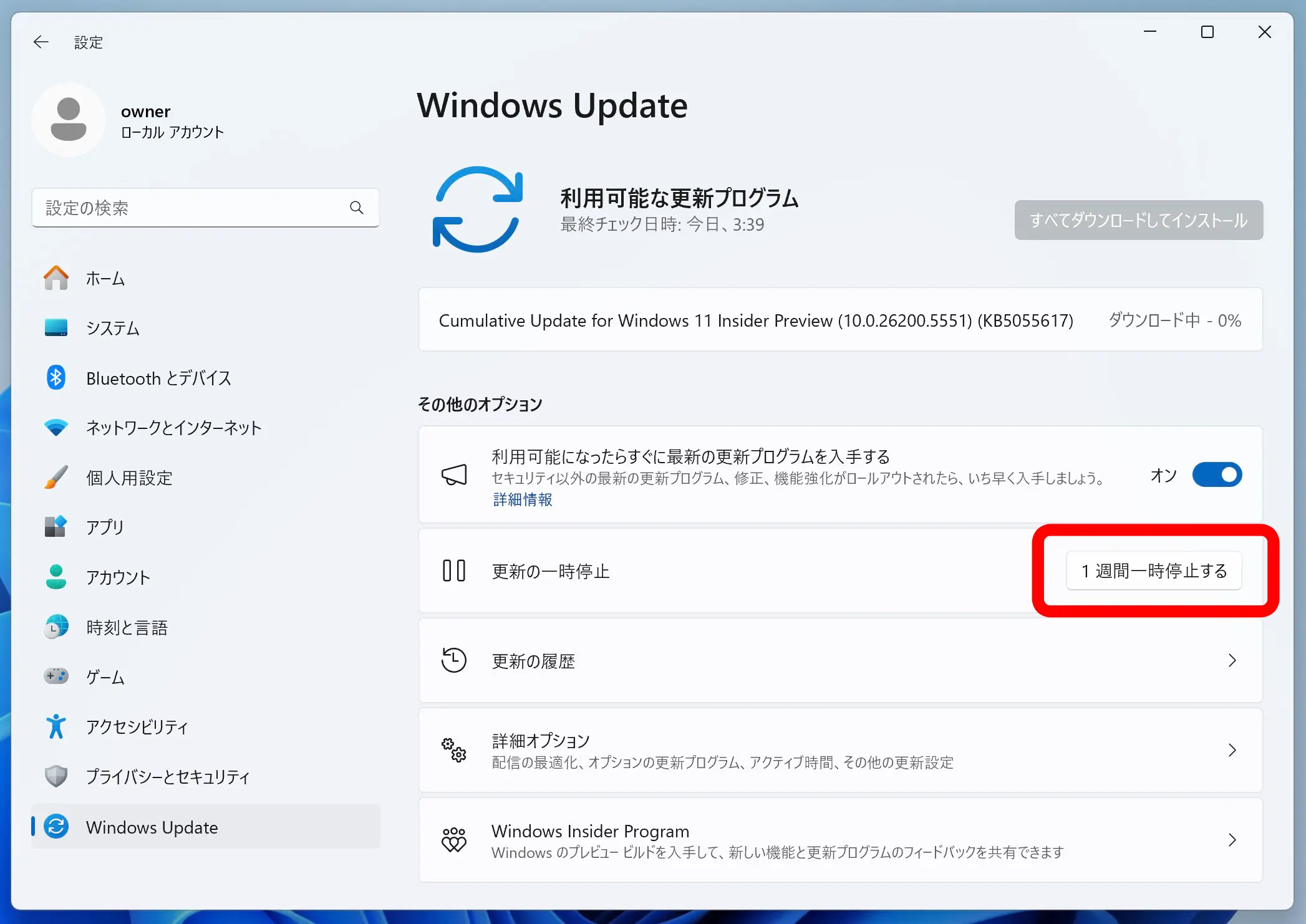
やばい不具合が発覚したアップデートまで すぐに無理やり入れられてしまうわけです。
しかし、レジストリをいじればこの期間を1週間以上に延長可能です。
延長する手順
解説環境:Windows11 24H2
作業は自己責任でおこなってください。
スタートボタンをクリックしてスタートメニューをクリックし、検索窓に「レジストリ」と入力して
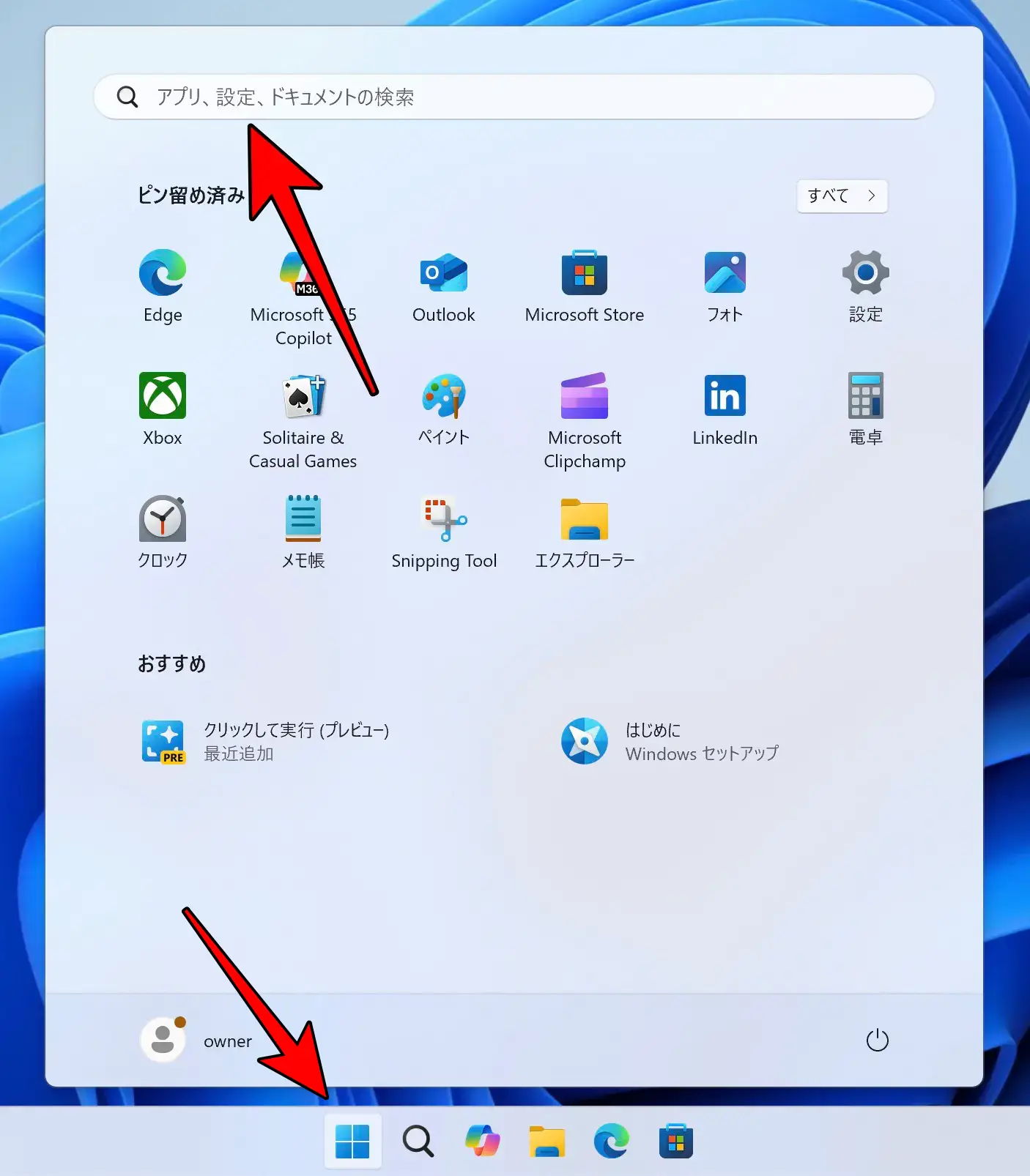
レジストリエディタを管理者として実行します
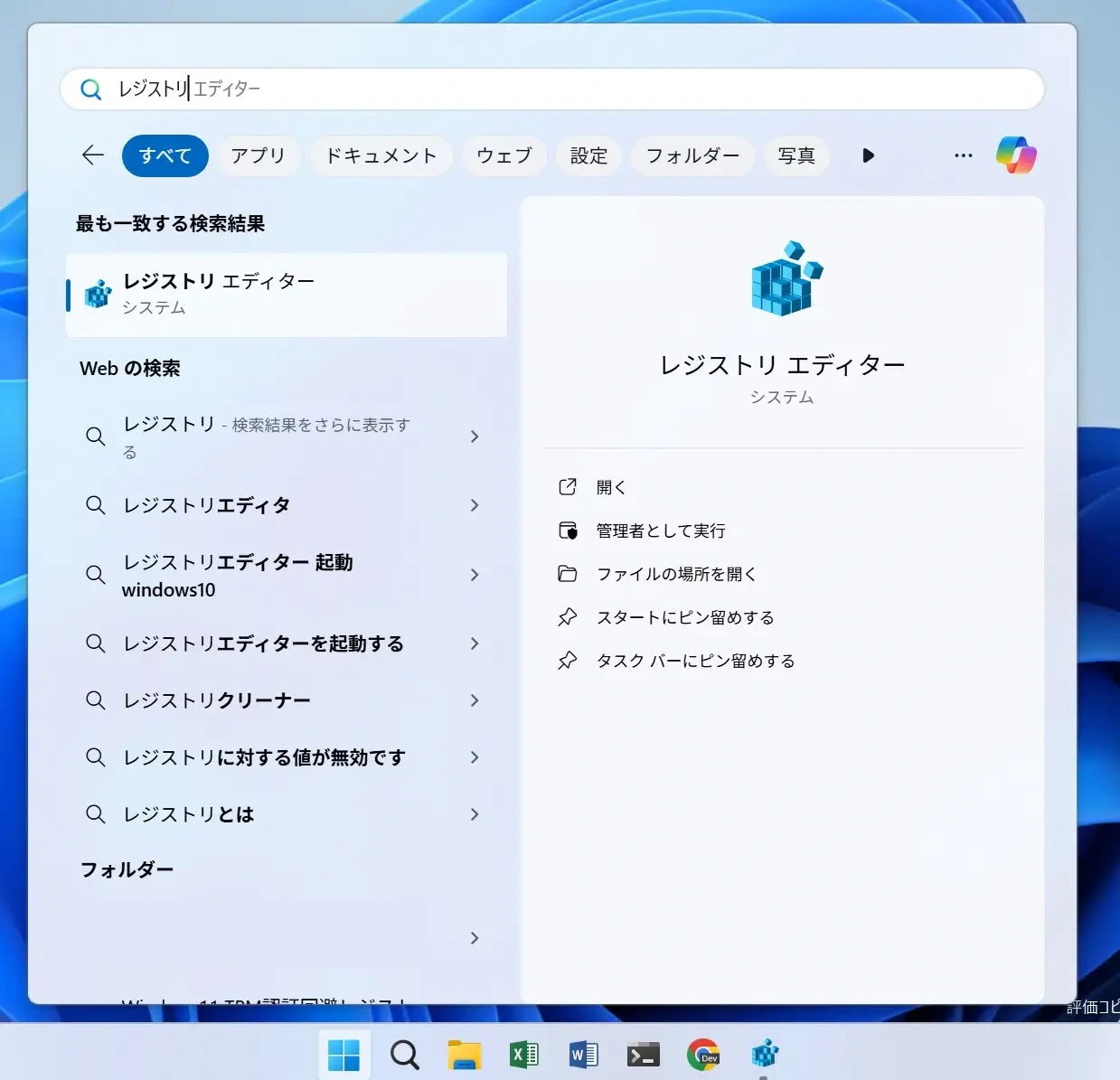
下記パスまで開き、
HKEY_LOCAL_MACHINE\SOFTWARE\Microsoft\WindowsUpdate\UX\SettingsSettingsフォルダを右クリックして [新規]→[DWORD(32ビット)値]をクリックしてファイルを作成します
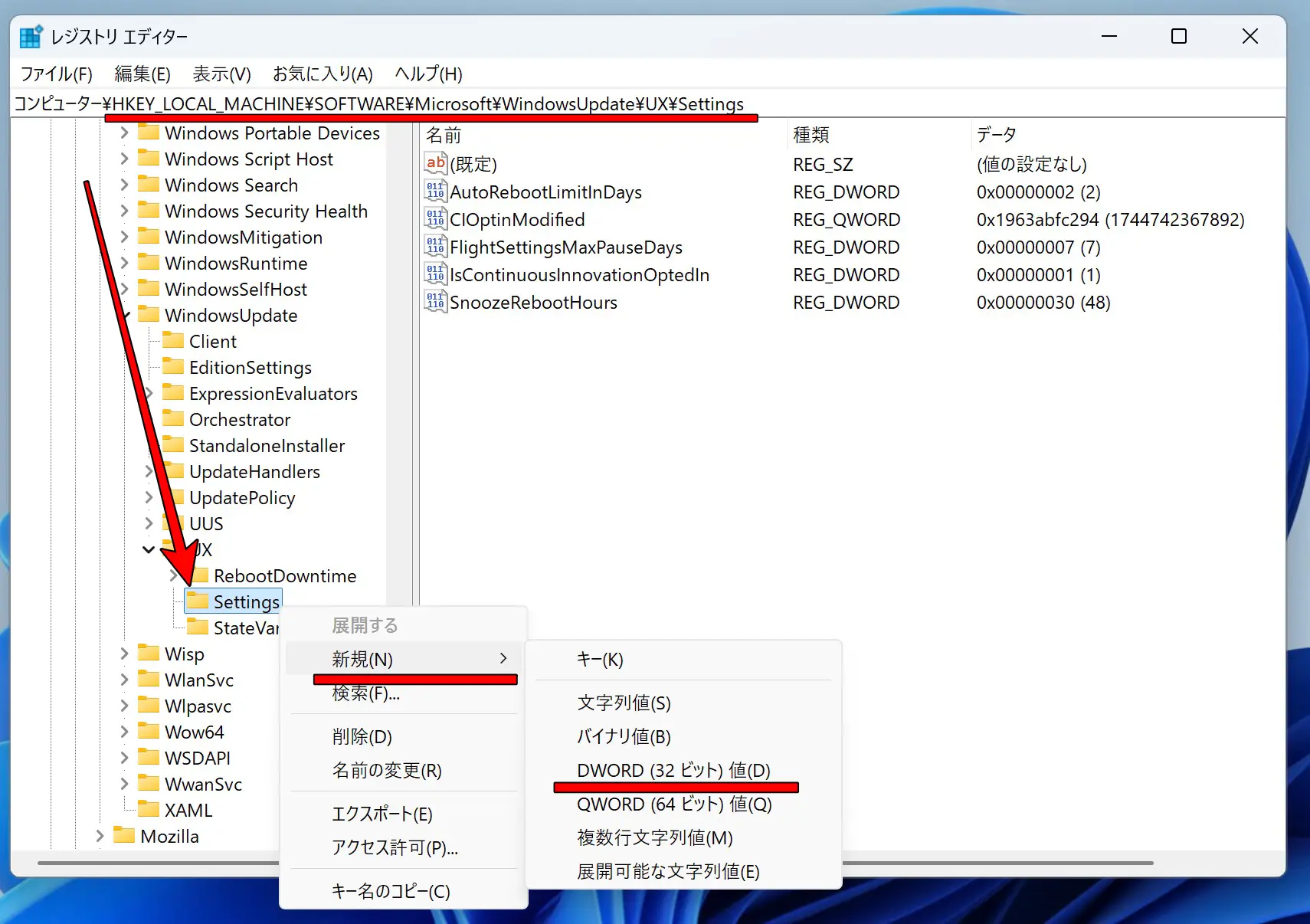
作成したファイルの名前を「FlightSettingsMaxPauseDays」に設定します。
どういうわけか私の環境ではすでに作成されていました。一時停止を1度すると自動で作成されるのかもしれません。
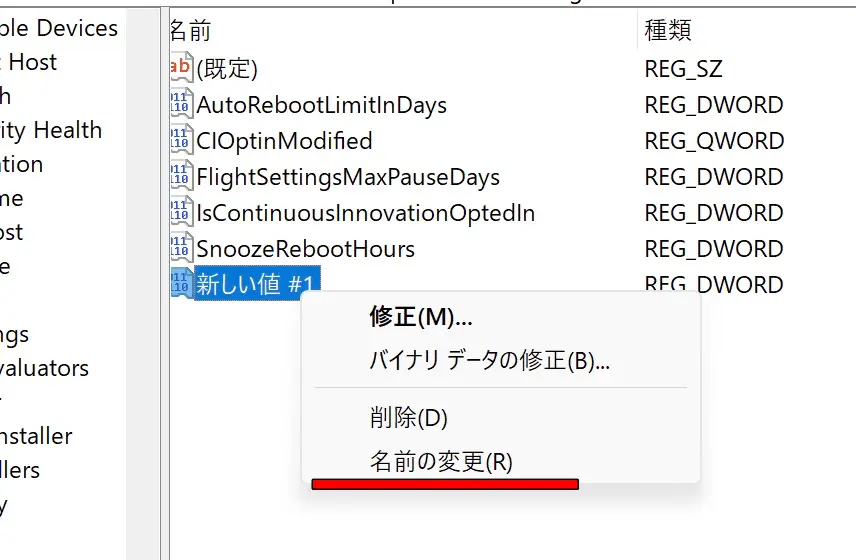
作成したファイルを開き、編集画面で[10進数]にチェックを入れて、[値のデータ]に希望の延長日数を入れます。1年に延長する場合は、下の写真のように[365]と入力すればOKです。
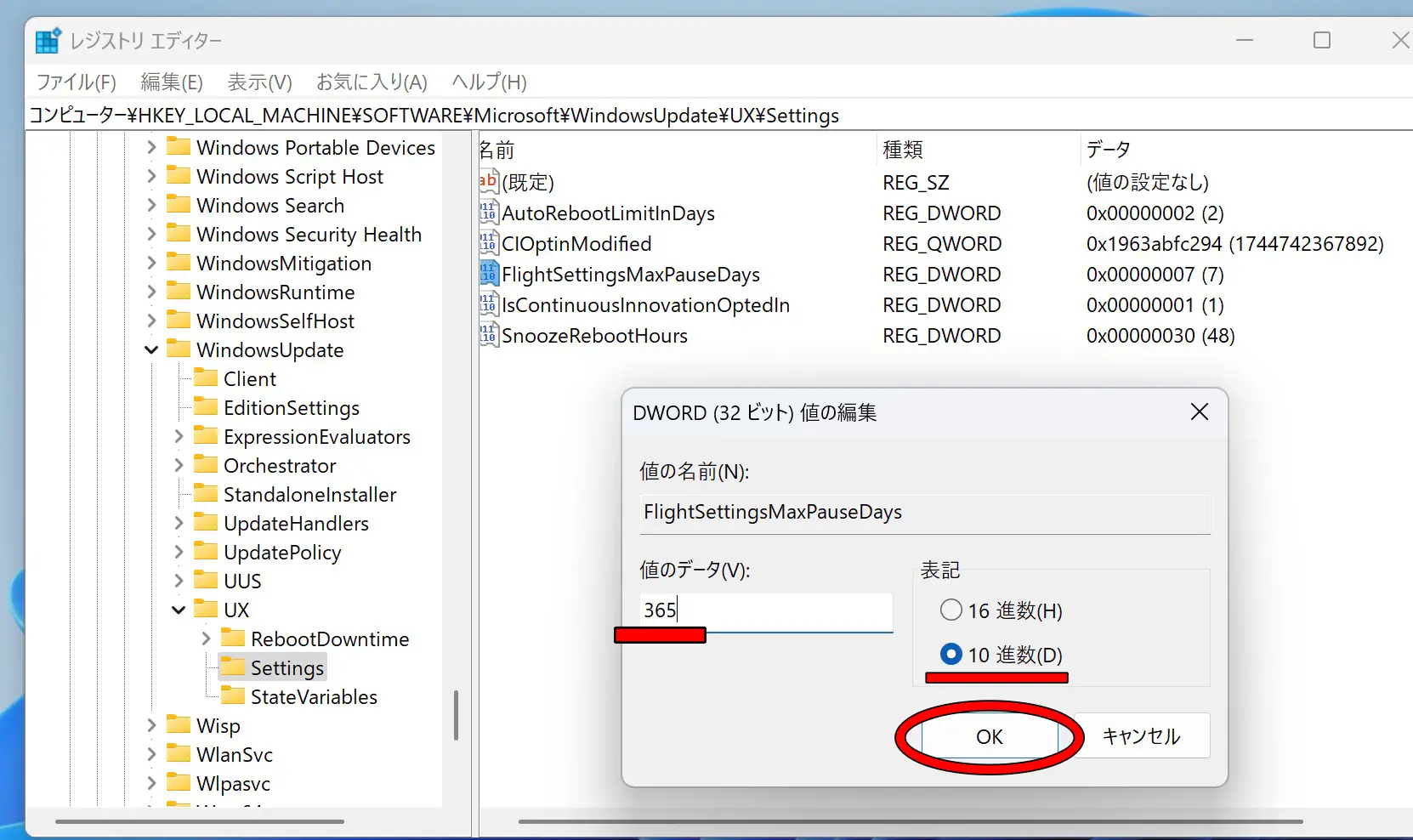
入力が完了したら、Windowsを再起動します。
延長後Windows Updateを開くと、更新の一時停止が週刻みで1年先まで選択できるようになっています。
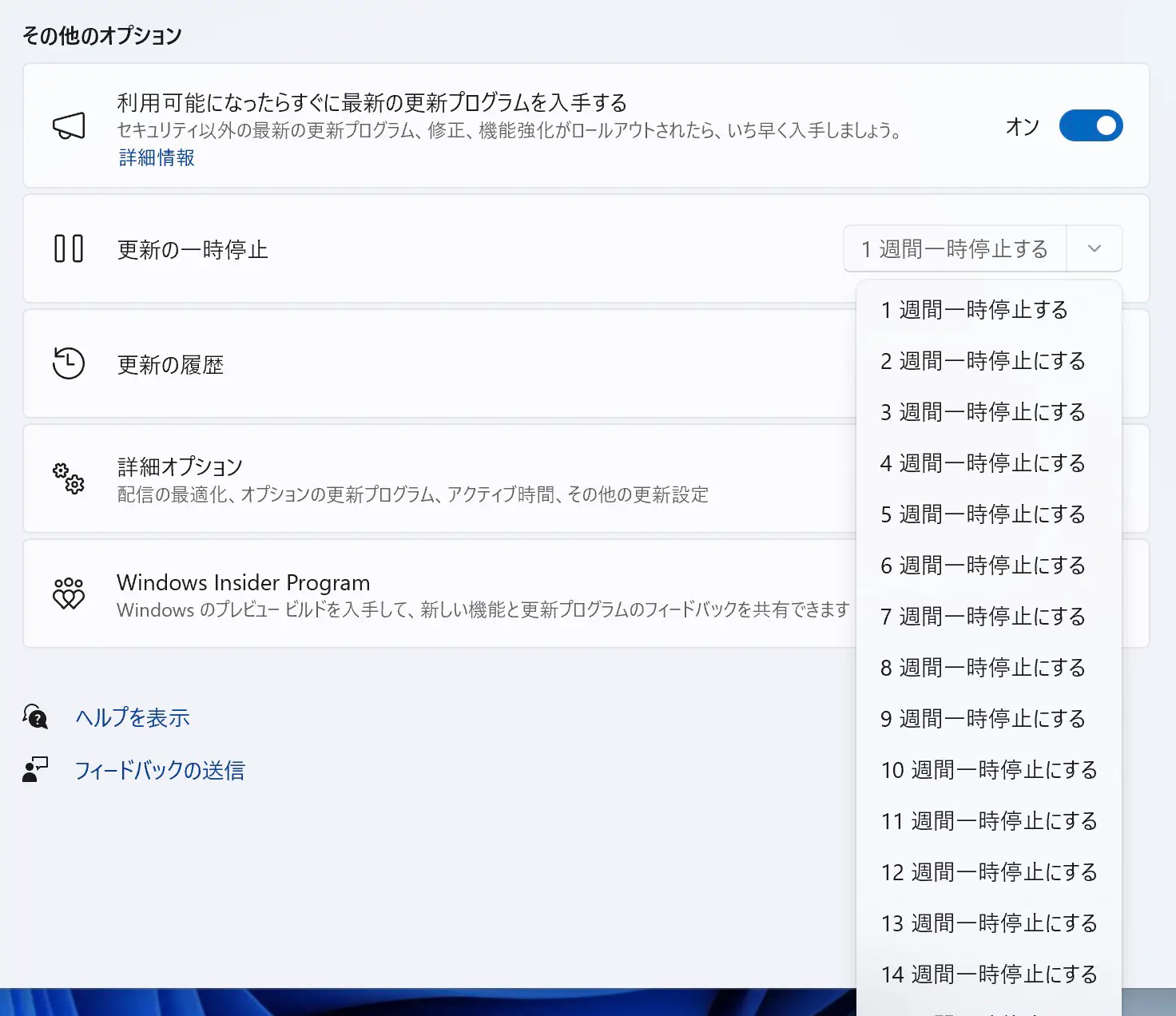
好きな値を選択しましょう。
念の為書きますが、アップデートしないとセキュリティリスクは当然高まるので注意してください。









コメント